Google Workspace: comprar e configurar um email comercial
4 min
Neste artigo
- Etapa 1 | Compre um email comercial do Google Workspace
- Etapa 2 | Configure seu email comercial do Google Workspace
- Perguntas frequentes
Compre um email comercial personalizado do Google Workspace diretamente no Wix (por exemplo: seunome@minhaempresa.org). Assim, seu negócio fica mais profissional e confiável, e isso também fortalece a sua marca.
Importante:
Os planos de email comercial do Workspace ainda não estão disponíveis em todas as regiões.
Etapa 1 | Compre um email comercial do Google Workspace
Você pode escolher quantos emails deseja ter e selecionar um plano que funcione para o seu negócio. O Wix oferece 3 planos de email do Google Workspace para você escolher: Business Starter, Business Standard e Business Plus. Saiba mais sobre os benefícios de cada opção.
Antes de começar:
Para comprar um email do Google Workspace, você deve ter um domínio (do Wix ou outro lugar) e conectá-lo à sua conta Wix. Saiba mais sobre como conectar um domínio a um site Wix.
Para comprar um email comercial do Google Workspace:
- Vá para a página Email comercial.
- Clique em Obter email comercial.
Observação: se você tiver mais de 1 domínio, selecione o domínio relevante na lista e clique em Selecionar. - Defina a quantidade de emails comerciais que você deseja comprar.
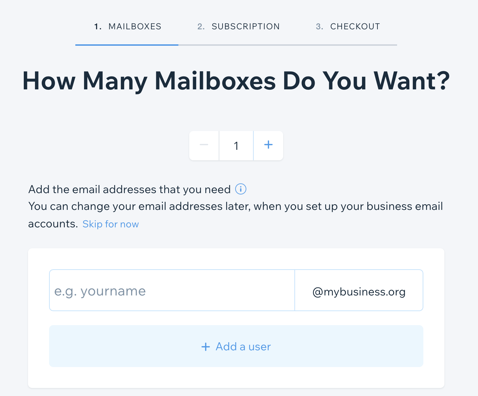
- Insira o prefixo do seu email.
- Clique em Continuar.
- Selecione o plano do Google Workspace desejado.
- Escolha uma assinatura de email comercial: Mensal ou Anual.
- Clique em Continuar para o checkout.
- Selecione seu método de pagamento e clique em Enviar compra.
Importante:
- Após comprar seus emails comerciais, aguarde no mínimo 5 minutos antes de iniciar o processo de configuração.
- Se você conectou seu domínio por apontamento, você deve inserir manualmente os registros MX para o Google Workspace com seu provedor de domínio. Saiba mais sobre os valores de registro MX do Google Workspace.
Etapa 2 | Configure seu email comercial do Google Workspace
Depois de comprar um email comercial do Google Workspace no Wix, configure-o com uma senha (e quaisquer emails adicionais) para que você possa começar a usá-lo.
Para configurar seu email comercial do Google Workspace:
- Vá para a página Email comercial.
- Clique em Configurar email comercial.
- Insira seu endereço de email principal.
- Insira uma senha.
- Verifique sua senha.
- (Opcional) Insira as informações para emails adicionais nos campos em branco do email.
- Clique em Próximo.
- Confirme seus dados de contato.
- Clique em Enviar.
Importante:
Depois de comprar e configurar seus emails comerciais, certifique-se de fazer login na sua conta de administrador de email comercial para aceitar o Contrato do produto e Termos de Serviço do Google. Você não pode acessar nenhum dos seus outros emails comerciais até aceitar o contrato. Talvez você também precise verificar seu domínio, se solicitado.
Depois que sua conta comercial for ativada, ela estará totalmente funcional em 24 horas.
Perguntas frequentes
Clique nas perguntas abaixo para saber mais sobre emails comerciais.
Posso usar os serviços do Google em todos os países/regiões?
Quanto custa um email comercial?
Posso comprar mais de um email comercial?
Posso alterar meu plano de email comercial para um plano diferente?
Existe algum limite para a quantidade de emails comerciais que posso comprar?
O que posso fazer se tiver problemas com o processo de autenticação?
O que acontece se eu tentar comprar um endereço de email que já possuo?
Quanto tempo devo esperar após comprar um email comercial para configurá-lo?
O que acontece se eu não aceitar os Termos de Serviço?
Como faço para reconectar minha conta do Google Workspace?


